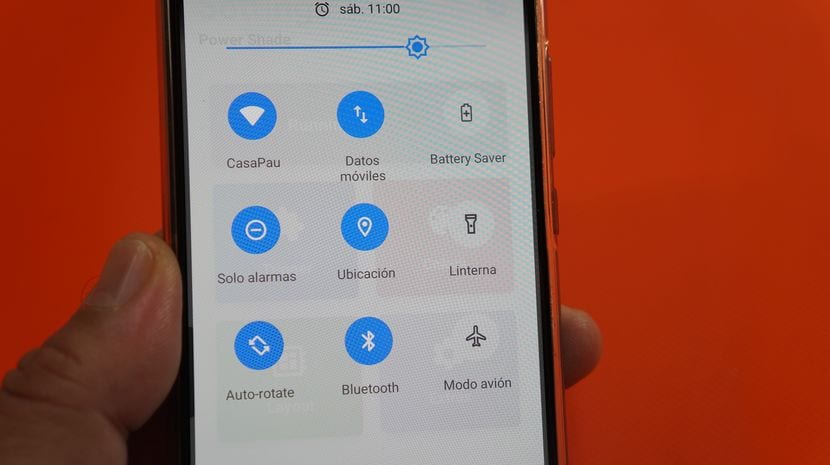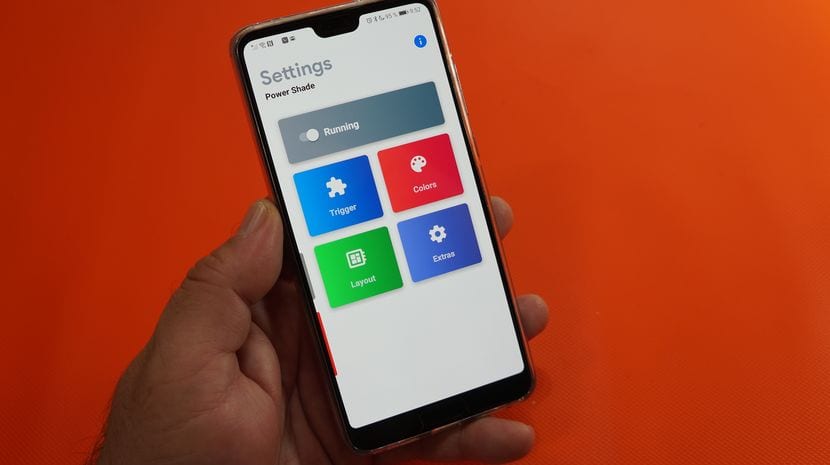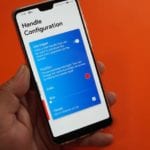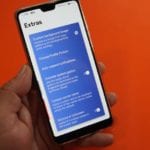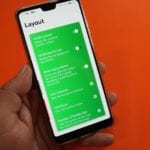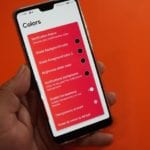Gracias a un usuario de la gran comunidad Androidsis, concretamente un usuario que dejó su comentario directamente en Youtube, hoy les quiero presentar una muy buena aplicación para Android con la que, không cần root, chúng tôi sẽ có thể thay đổi kiểu màn thông báo của Android để có màn thông báo của Android P.
Như vậy với cách tải và cài đặt ứng dụng miễn phí đơn giản mà hiệu quả cho Android, chúng ta sẽ có phong cách của màn thông báo Android P mặc dù với nhiều tùy chọn cấu hình và tùy chỉnh.
Luôn luôn bắt đầu nói với bạn rằng để đạt được điều này, chúng tôi sẽ cần tải xuống một ứng dụng có sẵn trực tiếp trong Cửa hàng Google Play, ứng dụng miễn phí có quảng cáo và mua hàng trong ứng dụng được tích hợp, mặc dù từ phiên bản miễn phí và không cần bất kỳ hình thức thanh toán nào, nó sẽ hoàn toàn hữu ích cho nhiệm vụ đang chiếm giữ chúng ta ngày nay, không gì khác hơn là thay đổi phong cách của bức màn thông báo của Android của chúng tôi cho Android P có thiết kế gọn gàng và rõ ràng hơn.
Ứng dụng phản hồi tên của Bóng râm quyền lực và ngay dưới những dòng này tôi để lại cho bạn một liên kết để tải trực tiếp từ kho ứng dụng chính thức dành cho Android.
Tải xuống Power Shade miễn phí từ Cửa hàng Google Play
Mọi thứ mà nó cung cấp cho chúng ta và chúng ta có thể đạt được với Power Shade
Cách bật màn thông báo của Android P
Bóng râm quyền lực Nó dễ sử dụng như mở ứng dụng lần đầu tiên và cấp quyền cho bốn quyền mà nó cần để hoạt động chính xác, bốn quyền này là của ghi truy cập, truy cập thông báo, truy cập vào lớp phủ màn hình để có thể tự hiển thị trên các ứng dụng khác và cuối cùng tiếp cận khả năng tiếp cận của hệ điều hành Android của chúng tôi.
Chỉ đơn giản với việc đó và bật nút Không chạy, nút sẽ hiển thị Đang chạy, lúc đó chúng ta sẽ có thể thực hiện cử chỉ trượt hoặc vuốt xuống và, như thể bằng phép thuật, chúng ta sẽ thấy bức màn thông báo của Android P với phong cách thiết kế Material Design màu trắng với tông màu xanh.
Tùy chọn Power Shade để cung cấp cho bức màn thông báo Android P của bạn một phong cách cá nhân
Trong cài đặt ứng dụng, chúng tôi tìm thấy bốn phần để định cấu hình và điều chỉnh màn thông báo của Android P cho toàn bộ hương vị của chúng tôi. Vì vậy, chúng tôi có thể tìm thấy bốn phần chính sau trong cài đặt của ứng dụng:
- Cò súng
- Màu sắc
- Bố trí
- Extras
Trong mỗi cài đặt mà tôi đã đề cập, chúng tôi sẽ tìm thấy các chức năng cho thay đổi màu nền của rèm Toogles, màu nền của một phần thông báo, sửa đổi màu của chính các Toogles, cả màu ở chế độ tắt và ở chế độ được kết nối, sửa đổi thiết kế của thanh mức độ sáng và nhiều thứ khác mà tôi giải thích chi tiết trong video đính kèm mà tôi đã để lại ở đầu bài đăng này.
Trong các tùy chọn cấu hình này, chúng tôi sẽ tìm thấy các chức năng mà để sử dụng chúng, chúng tôi sẽ phải mở khóa ứng dụng thanh toán, mặc dù như tôi đã nói với bạn trong video và tôi sẽ cho bạn biết bây giờ, Tôi đang sử dụng nó ở chế độ MIỄN PHÍ và sự thật là nó đang hoạt động rất tốt đối với tôi trên huawei P20 Pro của tôi.
Có nghĩa là, nếu ứng dụng đưa ra cho bạn sự cố khiến hệ thống giết nó hoặc đóng nó một cách cưỡng bức, thì bạn phải nhập cài đặt của Android của mình và xóa ứng dụng khỏi danh sách các ứng dụng tối ưu hóa pin.